कई अवसरों पर, आप MS Excel में एक ऋणात्मक संख्या को धनात्मक संख्या में बदलना चाह सकते हैं। जो भी आवश्यकता हो, ऐसे कई अलग-अलग तरीके हैं जिनका उपयोग करके आप इस कार्य को प्राप्त कर सकते हैं; जल्द और आसान। आप सरल सूत्र कार्यों का उपयोग कर सकते हैं जैसे यदि() तथा एब्स () उसी के लिए, या आप इसका उपयोग कर सकते हैं स्पेशल पेस्ट करो कार्यक्षमता, या आप पर भरोसा कर सकते हैं फ्लैश फिल फीचर जिसे एक्सेल की जादुई विशेषता माना जाता है। आप एक क्लिक में ऋणात्मक संख्याओं को धनात्मक संख्याओं में बदलने के लिए अपनी खुद की एक साधारण VBA स्क्रिप्ट भी लिख सकते हैं।
ऊपर बताए गए सभी समाधानों का पता लगाने के लिए लेख में गोता लगाएँ! आशा है कि आपको लेख पढ़कर अच्छा लगा होगा।
विषयसूची
समाधान 1: ऋणात्मक संख्या को -1 से गुणा करके IF () सूत्र फ़ंक्शन का उपयोग करके
मान लें कि आपके नाम के कॉलम में आपकी ऋणात्मक संख्याएँ हैं स्रोत और आप कॉलम में केवल उनके सकारात्मक रूपांतरित मान चाहते हैं परिणाम. आइए देखें कि यह कैसे किया जा सकता है।
स्टेप 1: डबल क्लिक करें पर पहली सेल की परिणाम संपादन मोड में प्रवेश करने के लिए कॉलम। अब, प्रतिलिपि करें और चिपकाएं उस पर निम्न सूत्र।
=IF(A2<0,-A2,A2)
यदि आपका पहला ऋणात्मक मान सेल A2 से भिन्न सेल पर है, तो आपको करने की आवश्यकता है संबंधित सेल की आईडी बदलें सूत्र में A2 के बजाय।
सूत्र व्याख्या:
=IF(A2<0, -A2, A2) एक्सेल को यह जांचने के लिए निर्देश देता है कि सेल ए 2 में मान 0 (शून्य) से कम है या नहीं। यदि ऐसा है, तो मान को -1 से गुणा किया जाना चाहिए। नहीं तो नंबर ऐसे ही छोड़ देना चाहिए। अतः वास्तव में ऋणात्मक संख्याओं को -1 से गुणा करके धनात्मक बना दिया जाता है और धनात्मक संख्याओं को ऐसे ही छोड़ दिया जाता है।
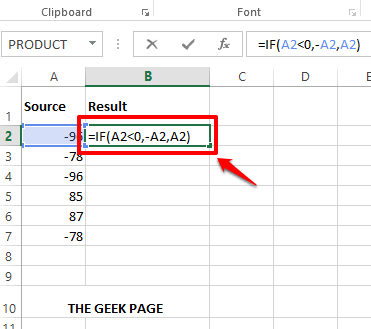
चरण दो: मारो प्रवेश करना कुंजी या परिणाम देखने के लिए कहीं और क्लिक करें।
अब पूरे कॉलम में एक ही फॉर्मूला लागू करने के लिए, क्लिक पर छोटा चौकोर आकार फॉर्मूला एप्लाइड सेल के निचले दाएं कोने में मौजूद है और खींचें उसे नीचे करो।
विज्ञापन
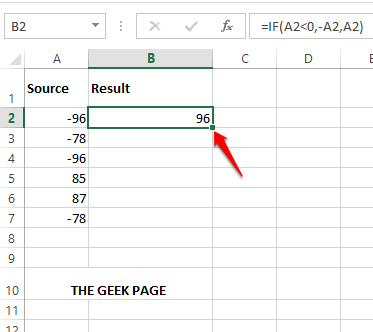
चरण 3: इतना ही। अब आपने अपने कॉलम में सूत्र को सफलतापूर्वक लागू कर दिया है। बहुत बढ़िया!
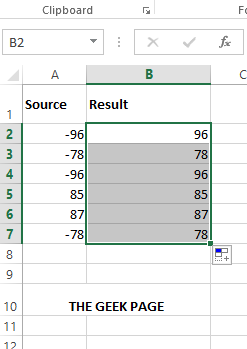
समाधान 2: ABS () फॉर्मूला फ़ंक्शन का उपयोग करके
यह एक अलग कार्य है, हालांकि यह एक ही परिणाम देता है। यह किसी भी संख्या को एक तर्क के रूप में लेता है और इसके परिणाम के रूप में इसका निरपेक्ष मान देता है। याद रखें कि यह फ़ंक्शन a. देगा मूल्यगलती यदि आप किसी संख्या के अलावा कोई अन्य वर्ण उसके तर्क के रूप में देते हैं।
स्टेप 1: एक बार फिर, डबल क्लिक करें पर पहली सेल की परिणाम स्तंभ और प्रतिलिपि करें और चिपकाएं निम्नलिखित सूत्र।
= एबीएस (ए 2)
यदि आपका डेटा सेल A2 पर नहीं है, तो आपको A2 को उस सही सेल आईडी से बदलना चाहिए जहां डेटा रहता है।
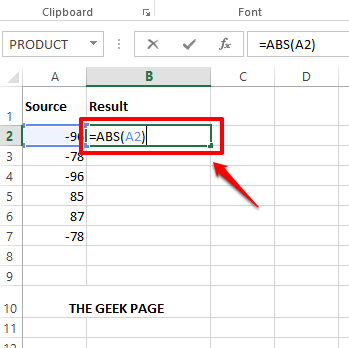
चरण दो: मारो प्रवेश करना परिणाम देखने की कुंजी है कि पेट समारोह लौटा।
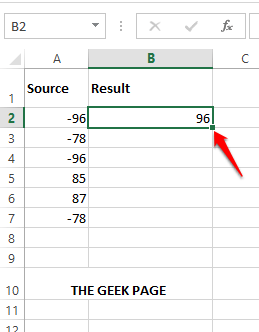
चरण 3: पिछले अनुभाग की तरह, आप कर सकते हैं छोटे चौकोर आकार पर क्लिक करें और खींचें फॉर्मूला लागू सेल के निचले दाएं कोने में मौजूद है, इसके नीचे के सभी कक्षों पर समान सूत्र लागू करने के लिए।

समाधान 3: ऋणात्मक संख्या को -1 से गुणा करके विशेष पेस्ट का उपयोग करके
यह विधि समाधान 1 में वर्णित विधि के समान तर्क का उपयोग करती है। हालाँकि, इस समाधान में, हम IF () फ़ंक्शन का उपयोग नहीं करते हैं, इसके बजाय, हम इसका उपयोग करते हैं स्पेशल पेस्ट करो हमारे परिणाम प्राप्त करने के लिए कार्यक्षमता।
स्टेप 1: डबल क्लिक करें एक्सेल शीट पर कहीं भी और दर्ज करें -1. अब क्लिक सेल पर और हिट करें सीटीआरएल + सी एक साथ चाबियां प्रतिलिपि कोश।
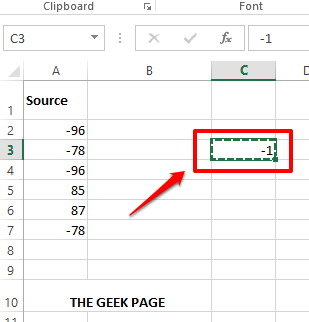
चरण दो: अगले के रूप में, कक्षों की संपूर्ण श्रेणी का चयन करें जिसमें ऋणात्मक मान हों जिन्हें आप धनात्मक संख्याओं में बदलना चाहते हैं।
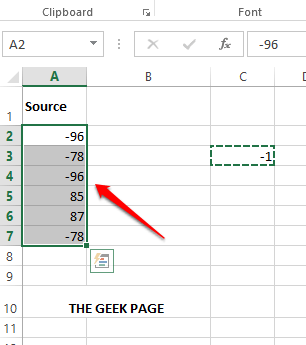
टिप्पणी: कक्षों की चयनित श्रेणी में धनात्मक और ऋणात्मक दोनों मान हो सकते हैं। लेकिन हमें केवल ऋणात्मक मानों को -1 से गुणा करना होगा। यदि हम कोशिकाओं की पूरी श्रृंखला का चयन करते हैं, तो सकारात्मक मूल्यों को भी -1 से गुणा किया जाएगा और वे नकारात्मक हो जाएंगे, जो वांछनीय नहीं है। तो, आइए चयनित कक्षों की श्रेणी से केवल नकारात्मक मानों का चयन करें। आइए देखें कि चयन कैसे किया जा सकता है और हम नीचे दिए गए चरणों में केवल ऋणात्मक संख्याओं को सफलतापूर्वक कैसे परिवर्तित कर सकते हैं।
चरण 3: मारो सीटीआरएल + एफ चाबियां एक साथ और ऊपर लाएं ढूँढें और बदलें खिड़की।
सुनिश्चित करें कि आप में हैं पाना टैब। अब के तहत क्या ढूंढें फ़ील्ड, टाइप करें – (माइनस) और हिट करें सब ढूँढ़ो बटन।
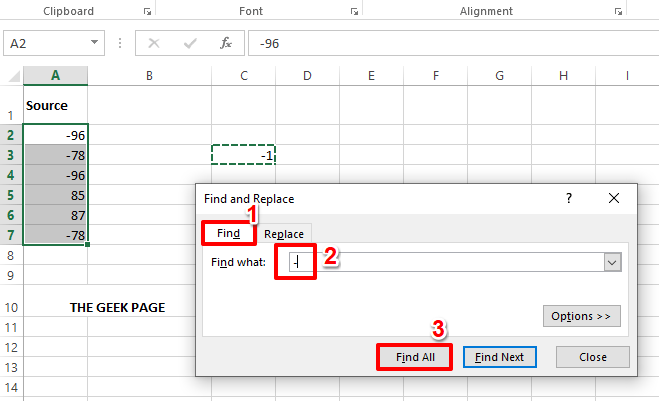
चरण 4: अब ढूँढें और बदलें विंडो आपके चयनित कक्षों की सभी नकारात्मक संख्याओं को सूचीबद्ध करेगी।
बस कुंजियाँ दबाएँ सीटीआरएल + ए एक साथ करने के लिए संपूर्ण परिणाम का चयन करें. मारो बंद करना एक बार जब आप कर लें तो बटन।
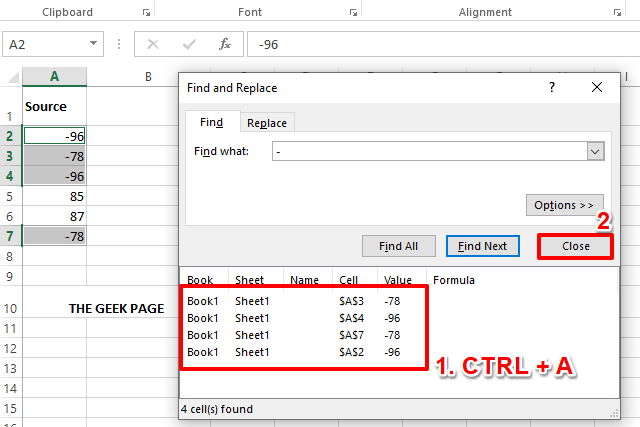
चरण 5: यदि आप अब अपनी एक्सेल शीट को देखते हैं, तो आप देख सकते हैं कि केवल ऋणात्मक संख्याओं का चयन किया जाता है. अब, दाएँ क्लिक करें सेल की चयनित श्रेणी पर कहीं भी और पर क्लिक करें स्पेशल पेस्ट करो विकल्प।
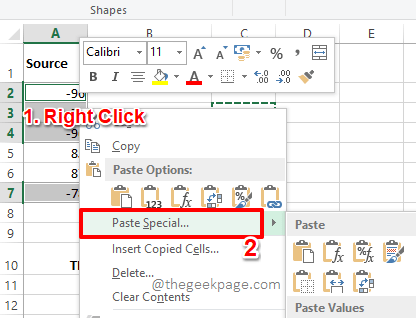
चरण 6: पर स्पेशल पेस्ट करो खिड़की, के नीचे पेस्ट करें अनुभाग, चुनें रेडियो बटन के अनुरूप मूल्यों.
नीचे संचालन अनुभाग, चुनें रेडियो विकल्प के अनुरूप बटन गुणा.
मारो ठीक है एक बार जब आप सब कर लें तो बटन।
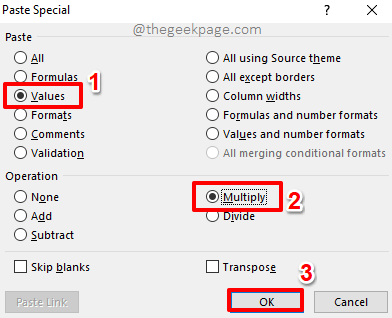
चरण 7: वियोला! आपके सभी ऋणात्मक अंक अब सकारात्मक हैं! आनंद लेना!
एक बार जब आपके पास सभी संख्याएँ सकारात्मक हो जाती हैं, तो आप आसानी से कर सकते हैं उस सेल को हटाएं जहां आपने -1. दर्ज किया था.
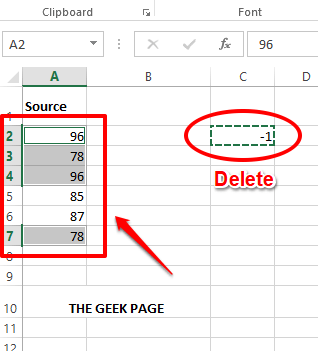
समाधान 4: फ्लैश फिल फीचर का उपयोग करके
फ्लैश भरण विधि एक बहुत ही सरल विधि है जो एक्सेल को वह पैटर्न सिखाती है जिसे आप सीखना चाहते हैं।
स्टेप 1: पहले तो पहली सेल पर डबल क्लिक करें परिणामी कॉलम का और मैन्युअल रूप से टाइप करें इसी ऋणात्मक संख्या के धनात्मक संस्करण में।
अब, बस सेल पर क्लिक करें जिसमें मैन्युअल रूप से टाइप किया गया परिणाम है और कुंजी दबाएं सीटीआरएल + ई साथ में।
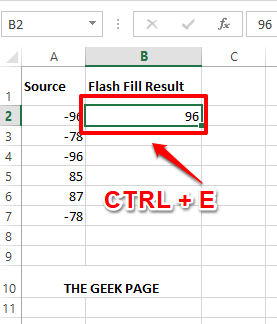
चरण दो: आपके आश्चर्य के लिए, एक्सेल पैटर्न को सीख लेगा, और तुरंत यह का निरपेक्ष मान देगा आपके परिणामी कॉलम में सभी नंबर, सभी नकारात्मक संख्याओं को सकारात्मक में परिवर्तित करना प्रक्रिया।
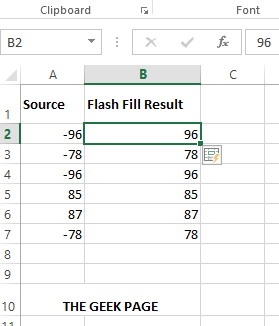
यह भी पढ़ें: एक्सेल में फ्लैश फिल का उपयोग करके पैटर्न के आधार पर डेटा को ऑटोफिल कैसे करें
समाधान 5: एक साधारण VBA स्क्रिप्ट का उपयोग करके
इस पद्धति में एक साधारण VBA स्क्रिप्ट शामिल है, जिसके उपयोग से आप अपनी ऋणात्मक संख्याओं को एक क्लिक में सकारात्मक में बदल सकते हैं।
इस विधि के काम करने के लिए, सबसे पहले आपको चाहिए सक्षम करना डेवलपर तरीका। आइए देखें कि यह चरण 1 से 3 में कैसे किया जा सकता है। यदि आपके पास पहले से ही डेवलपर मोड सक्षम है, तो आप तुरंत कर सकते हैं चरण 4 पर जाएं.
स्टेप 1: टैब के लिए शीर्ष रिबन पर, पर क्लिक करें फ़ाइल टैब।
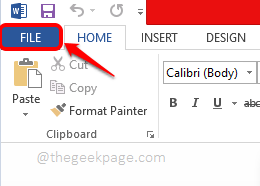
चरण दो: पर बाएं विंडो फलक, पर क्लिक करें विकल्प.
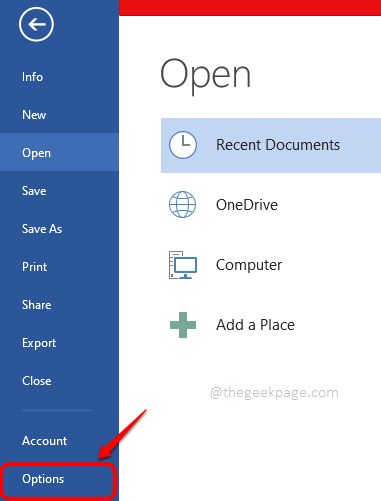
चरण 3: पर बाएं का फलक शब्द विकल्प विंडो, पर क्लिक करें रिबन को अनुकूलित करें पहला।
अब पर सही विंडो फलक, के अंतर्गत रिबन को अनुकूलित करें अनुभाग, नीचे स्क्रॉल करें, पता लगाएं और जांच विकल्प के अनुरूप चेकबॉक्स डेवलपर.
मारो ठीक है एक बार जब आप सब कर लें तो बटन।
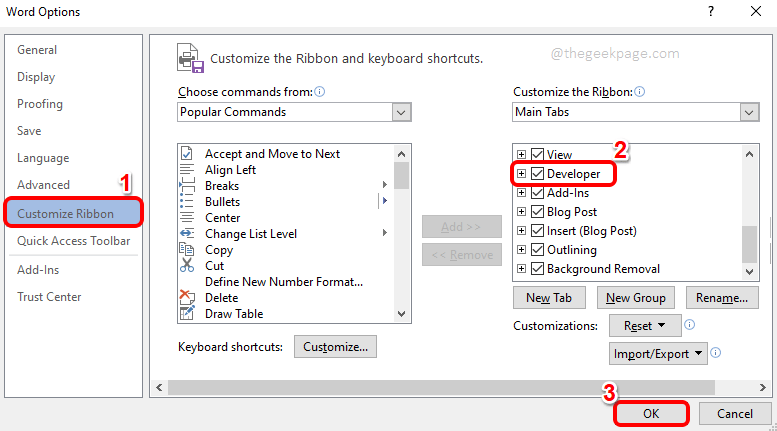
चरण 4: एक बार डेवलपर टैब सक्षम हो जाने के बाद, पर क्लिक करें डेवलपर शीर्ष पर टैब।
अब, के तहत डेवलपर टैब विकल्प, बटन पर क्लिक करें मूल दृश्य.
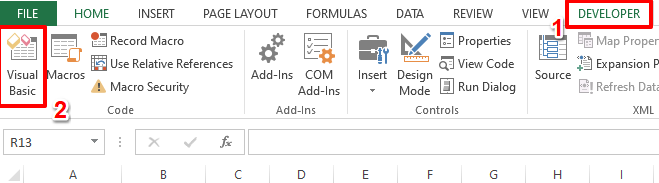
चरण 5: अब, Visual Basic Editor विंडो पर, पर क्लिक करें डालना टैब और फिर विकल्प पर क्लिक करें मापांक.
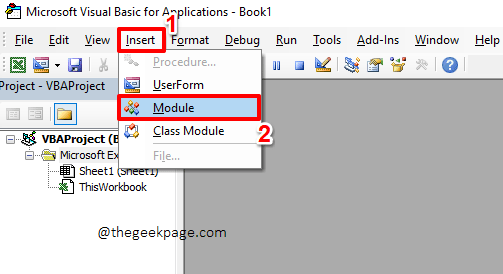
चरण 6: अब आपको चाहिए प्रतिलिपि करें और चिपकाएं आपके सामने संपादक पृष्ठ पर निम्न कोड है।
उप theGeekPageChangeNegativeToPositiveMacro() चयन में प्रत्येक सेल के लिए। यदि सेल. मान <0 फिर। कक्ष। मूल्य = -सेल। मूल्य। अगर अंत। अगला सेल। अंत उप
एक बार जब आप कोड कॉपी कर लेते हैं, तो आप पर क्लिक कर सकते हैं बंद करना बटन और संपादक को बंद करें, बचत अनिवार्य नहीं है। लेकिन अगर आप फ़ाइल को सहेजना चुनते हैं, तो फ़ाइल को मैक्रो फ़ाइल के रूप में सहेजना याद रखें .xlsm प्रारूप।
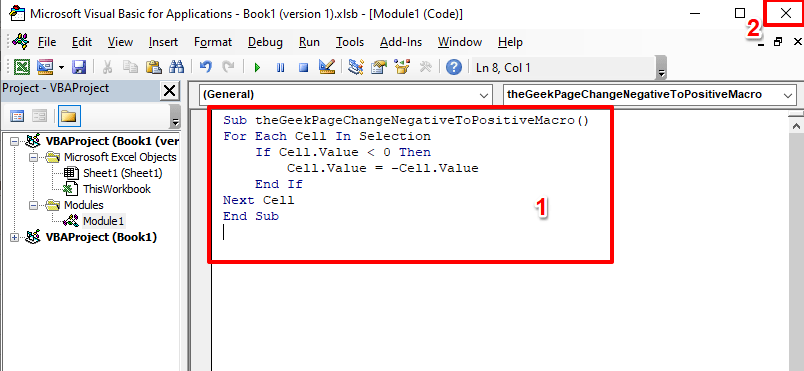
चरण 7: जब आप वापस एक्सेल विंडो पर हों, सबसे पहले सभी सेल का चयन करें जिसे आप नकारात्मक से सकारात्मक में बदलना चाहते हैं।
अब, सुनिश्चित करें कि आप यहां हैं डेवलपर टैब और फिर पर क्लिक करें मैक्रो बटन।
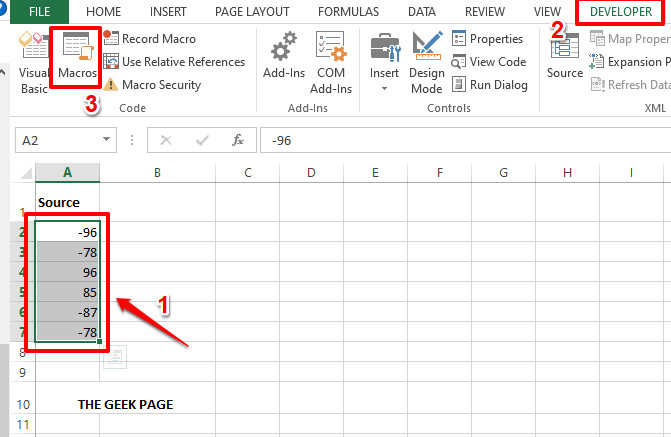
चरण 8: उपलब्ध मैक्रो की सूची में, हमारे मैक्रो पर क्लिक करें, जो है TheGeekPageChangeNegativeToPositiveMacro (). मारो दौड़ना मैक्रो निष्पादित करने के लिए बटन।
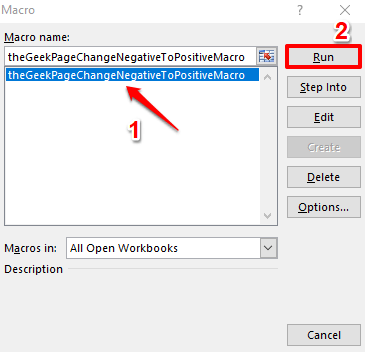
चरण 9: अच्छा अब आपको कुछ करने की जरूरत नहीं है। एक्सेल ने यह सब किया है। यदि आपने अभी तक ध्यान नहीं दिया है, तो आपके सभी ऋणात्मक अंक अब सकारात्मक हैं! आनंद लेना!
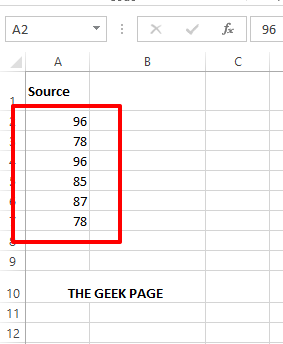
कृपया हमें कमेंट सेक्शन में बताएं कि कौन सा तरीका आपका पसंदीदा है। हमारा पसंदीदा, निश्चित रूप से, आखिरी तरीका है क्योंकि इसमें थोड़ी सी स्क्रिप्टिंग शामिल है। बेशक, हम, पर गीक पेज, geeky चीजों से प्यार है।
अधिक आश्चर्यजनक ट्रिक्स और युक्तियों के लिए बने रहें।
स्टेप 1 - यहां से रेस्टोरो पीसी रिपेयर टूल डाउनलोड करें
चरण दो - किसी भी पीसी समस्या को स्वचालित रूप से खोजने और ठीक करने के लिए स्टार्ट स्कैन पर क्लिक करें।


